- Zeichen
- Quelle
- rückgängig machen
- wiederholen
- Bold
- Italic
- Underline
- Durchgestrichen
- SuperScript
- SubScript
- FontColor
- BackColor
- Format entfernen
- geordnete Liste einfügen
- ungeordnete Liste einfügen
- ALLES AUSWÄHLEN
- Clear
- Absatz
- FontFamily
- FontSize
- Linksbündig machen
- Zentrieren
- Rechtsbündig machen
- Link
- Verknüpfung aufheben
- Bild
- Video
- Horizontal
- URL
- OK
- Abbrechen
- imgSearch
- DragTip
- lokal
- den Video-Link einfügen
- Video Größe
- videoW
- videoH
- Ausrichtung
- themeColor
- standardColor
- honor.post.edit.uploadFormateFail
- Gefühle
- verstecken
- Unterstütztes Format : zip,rar,doc,docx,xls,xlsx,pdf,apk,hwt
- Die Anhänge werden nicht vollständig hochgeladen, den Beitrag weiter veröffentlichen?
- Blockieren
- Blockieren abbrechen
TOP
Über HONOR

我的荣耀 开启荣耀之旅
Um sich bei deinem Konto anzumelden, musst du zunächst den NUTZUNGSBEDINGUNGEN DER HONOR-PLATTFORM zustimmen. Wenn du nicht einverstanden bist, kannst du die Website nur als Gast besuchen.
Indem du das zutreffenden Kästchen unten ankreuzt, stimmst du zu, dass die Honor-Plattform deine E-Mail-Adresse und Telefonnummer speichern und verwenden darf, um dich über ihre Produkte, Dienstleistungen und Angebote auf dem Laufenden zu halten:
- Home
- Auslogen
- Bedingungen nicht einverstanden
- Folgen
- Abonnent
- antworte um den Anhang zu finden
- Mehr entdecken
- Der Brief sollte 2500 nicht überschreiten.
- Bitte mindestens ein Bild hochladen.
- Bitte mindestens ein Bild hochladen.
- Maximal 9 Bilder gleichzeitig erlaubt
- Die Bild-Größe sollt kleiner als 20 MB sein
- Hochladen fehlgeschlagen
- Medaillen
- Meine Medaillen
- Gehe zu Medaillen Zentrum
- Herzlichen Glückwunsch! Du hast die Neuankommling Medaille erhalten!
- Du hast mehr als 100 Kommentare in 10 Minuten geschrieben, bitte versuche später.
- Galerie
- Nachricht
- Anmelden
- Bedingungen nicht einverstanden
- Shop
- den Video-Link einfügen
- Registrieren/Login mit HONOR Account
- Wählen Sie die Anmeldemethode
- Honor Device Co., Ltd.
- Klicken Sie hier, um zur Anmeldeseite von HONOR zu gelangen
- Die maximale Anzahl von Beiträgen im HONOR Club wurde für heute erreicht. Versuchen Sie es morgen wieder.
- Mehr anzeigen
- Home
- Sie haben abgestimmt
- Benutzer hat nicht abgestimmt.
- Die Nachricht wurde gesendet, aber zurückgewiesen

[Tipps&Tricks] Bildschirm-Rekorder beim HONOR 9A nutzen
 Letzte Antwort :
Letzte Antwort :
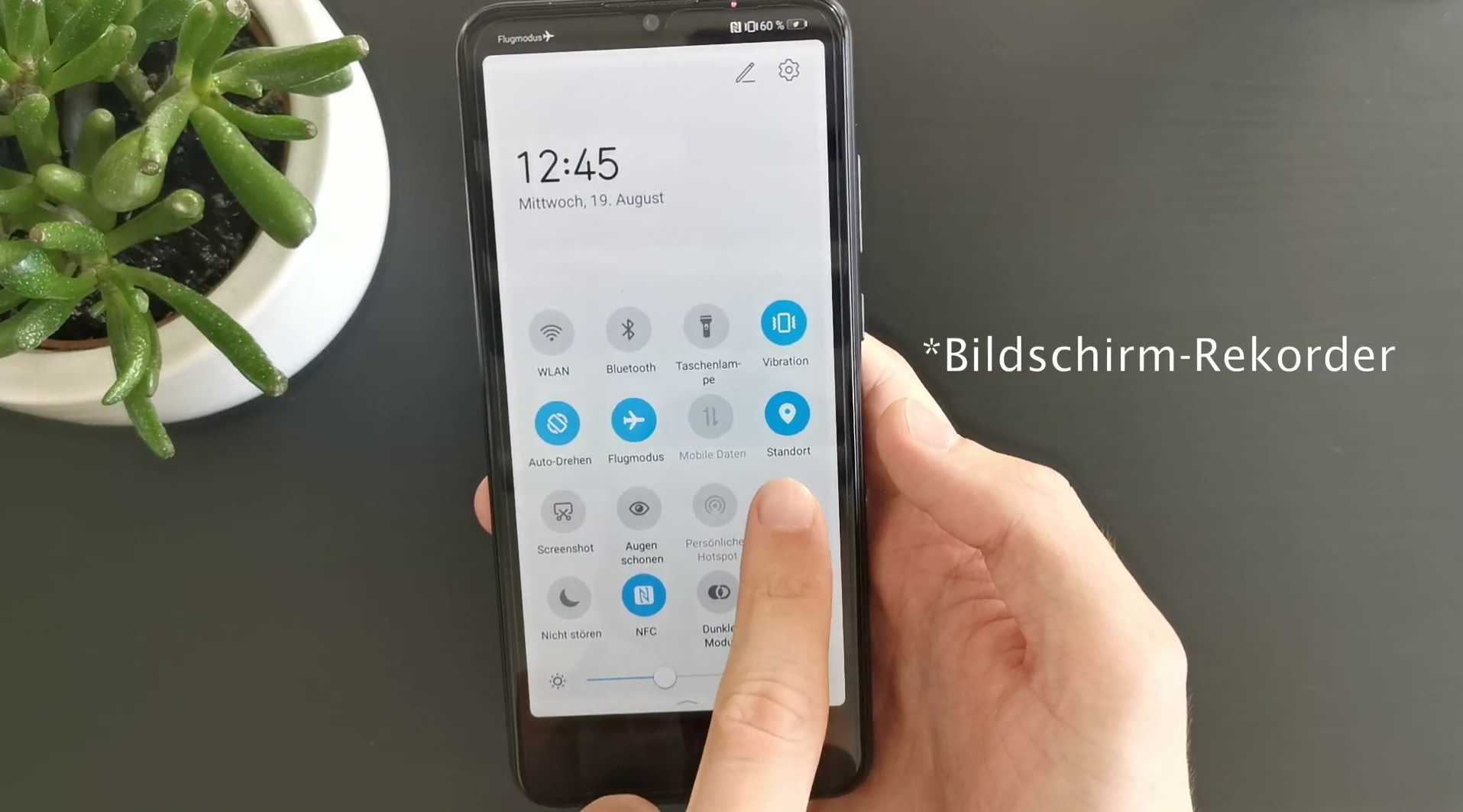
Hallo HONOR-Community,
ihr kennt das sicherlich auch, manchmal reicht ein gewöhnlicher Screenshot einfach nicht aus, um Inhalte zu teilen. Dafür hat HONOR bei dem HONOR 9A mit MagicUI 3.1 die Funktion Bildschirm-Rekorder eingebaut. Ich möchte euch zeigen, wofür diese Funktion nützlich sein kann und mit welchen Methoden man diese aktivieren kann.
Wofür braucht man so eine Funktion?
Ich nutze die Funktion gerne, um meinen Verwandten zu helfen. Es kam schon oft vor, dass sie mal wieder eine Funktion nicht finden konnten, da habe ich einfach meinen Bildschirm aufgenommen und an meine Verwandten geschickt. Der kurzen Videoanleitung konnten sie dann folgen.
Wie erstellt man nun solche Bildschirmaufnahmen?
Methode 1: Benachrichtigungsleiste.
Dafür zieht man die Benachrichtigungsleiste nach unten und wählt Bildschirm-Rekorder aus. Der Bildschirm wird dann aufgezeichnet. Oben kann man das Mikrophon optional hinzuschalten, oder deaktivieren. Daneben beendet man die Aufnahme.
Methode 2: Lauter Taste und Ein/Aus-Taste drücken.
Dafür einfach die Lauter Taste und Ein-/Austaste gleichzeitig drücken. Schon wird die Bildschirmaufnahme gestartet.
Methode 3: Zwei Knöchel
Bei dieser Methode muss man nur mit zwei Knöcheln auf das Display klopfen. Schon startet die Aufnahme.
Während der Bildschirmaufnahme, kann man das Mikrofon optional hinzuschalten, oder deaktivieren. Je nachdem, was euch lieber ist und ob ihr dabei noch etwas erklären wollt.
Daneben beendet man die Aufnahme.
Tönen werden von eurem Handy auch aufgenommen. Wollt ihr das nicht, dann müsst ihr die Lautstärke eures Handys herunterregeln, bis ihr nichts hört.
Nun das dazugehörige Video:
https://www.youtube.com/watch?v=YR9AOSEXXmU
Viel Spaß beim Ausprobieren!
Weitere Tipps und Tricks:
[Tipps und Tricks] MAGIC UI 3.1 HONOR 9A Knöchelgesten im Video
[Tipps&Tricks] Mike's Quicktipps Nr. 007 - Teile schnell Bilder & Videos mit Huawei Share
Aus der Kollumne: Tipps&Tricks
- Details
- Von anderen geteilte Bilder ({0})
- Empfohlen/Nicht empfohlen
- Pin(im Thema)
- Un-pin(in the section)
- Pin(in alle Themen)
- Un-pin(global)
- Favorit
- Favoritenstatus aufheben
- Erfolgreich zu Favoriten hinzugefügt
- Erfolgreich aus Favoriten gelöscht
- Zitat
- Antwort
- Top
- un-Top
- Löschen
- Melden
- Warum meldest du das?
- 1. Sexueller Inhalt / Gewalt / Beleidigungen
- 2. Rassendiskriminierung / Terrorismus
- 3. Urheberrechten-Verletzung / Datenschutz
- 4. Nicht autorisierte Transaktion oder Werbung
- 5. Andere
- Bildbeweise
- Abbrechen
- Einreichen
- eine Option auswählen
- Akzeptiert
- Mehr ansehen
- Abstimmungszeit
- beantworte
- Der folgende Inhalt wird angezeigt, nachdem Sie geantwortet haben.
- Insgesamt stimmten {0} Menschen ab
- Mehr ansehen
- Energy
- Sie haben keine Berechtigung
- honor.operation.report.self.tip
- Du hast diesen Beitrag gemeldet
- leer
- Du kannst nur {0} Optionen wählen
- Der Kommentar wurde gelöscht.
- Erfolgreich melden
- Ja
- Nein
- Die Wahl hat noch nicht begonnen
- Die Wahl wurde geschlossen
- Bitte wähle deine Option
- Bestätigen Sie, zum Link zu springen?
- Home
- Möchtest du den Beitrag einlöschen?
- Link kopiert
Spitznamen bearbeiten
- Folgen
- Der Benutzername existiert bereits!
- Der alte und neue Benutzername dürfen nicht identisch sein!
- Benutzername enthält Sonderzeichen
- Geben Sie 1-20 Zeichen ein
- Der Name darf nicht mit 'honor' oder 'honorfans' beginnen.
- Der Name darf keine Stoppwörter enthalten
 Beliebteste Beiträge
Beliebteste Beiträge
 10648
10648
 2
2
 10076
10076
 15
15
 9548
9548
 2
2
 6771
6771
 8
8
Abonniere unseren Newsletter – HONOR entdecken
Mit der Eingabe meiner E-Mail-Adresse willige ich darin ein, dass die HONOR Technologies Germany GmbH mich per E-Mail uber HONOR Produkte, Events und Services informiert. Ich kann meine Einwilligung jederzeit widerrufen. Fur weitere Informationen siehe DATENSCHUTZERKLARUNG.
Vor dem Fortfahren die DATENSCHUTZERKLARUNG prüfen
Mit der Eingabe meiner WhatsApp-Nummer willige ich ein, dass die HONOR Technologies GmbH mich per WhatsApp über die HONOR Produkte, Events und Services informiert. Ich kann meine Einwilligung jederzeit widerrufen. Für weitere Informationen siehe Datenschutzerklärung.
Bitte akzeptieren Sie die Datenschutzerklärung der HONOR-Plattform.
Ich bin damit einverstanden, die neuesten Angebote und Informationen über Produkte, Veranstaltungen und Dienstleistungen von Honor auf Plattformen Dritter (Facebook, Google) zu erhalten. Ich kann meine Zustimmung jederzeit widerrufen, wie in der Datenschutzerklärung angegeben.
Kontakt

Copyright ©HONOR 2017-2025. Alle Rechte Vorbehalten.
- Beiträge
- Fotos
- Video




















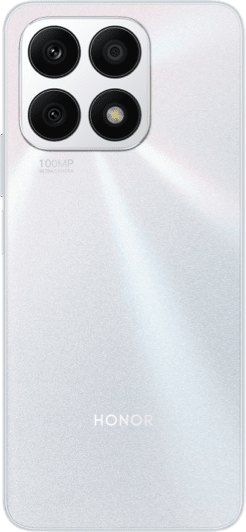



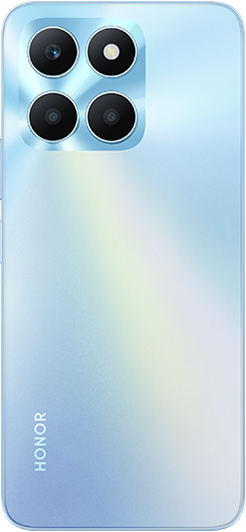

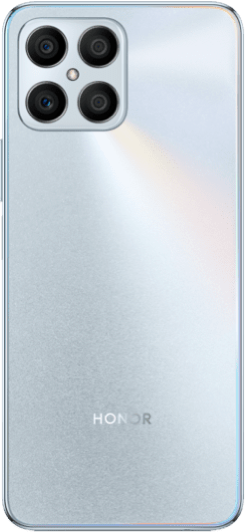







































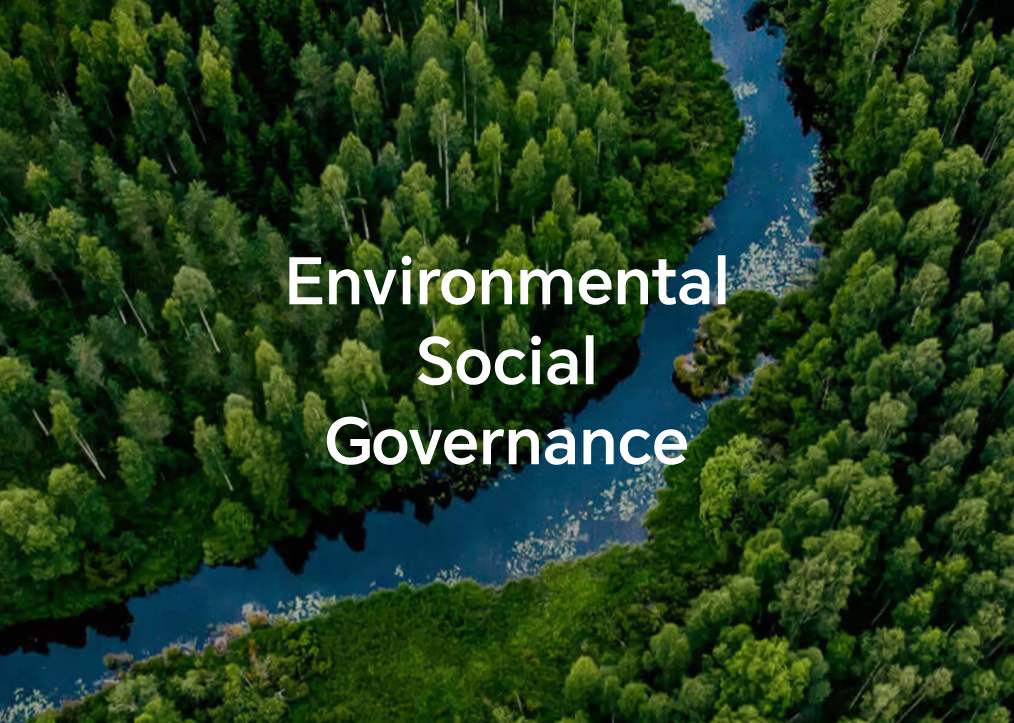
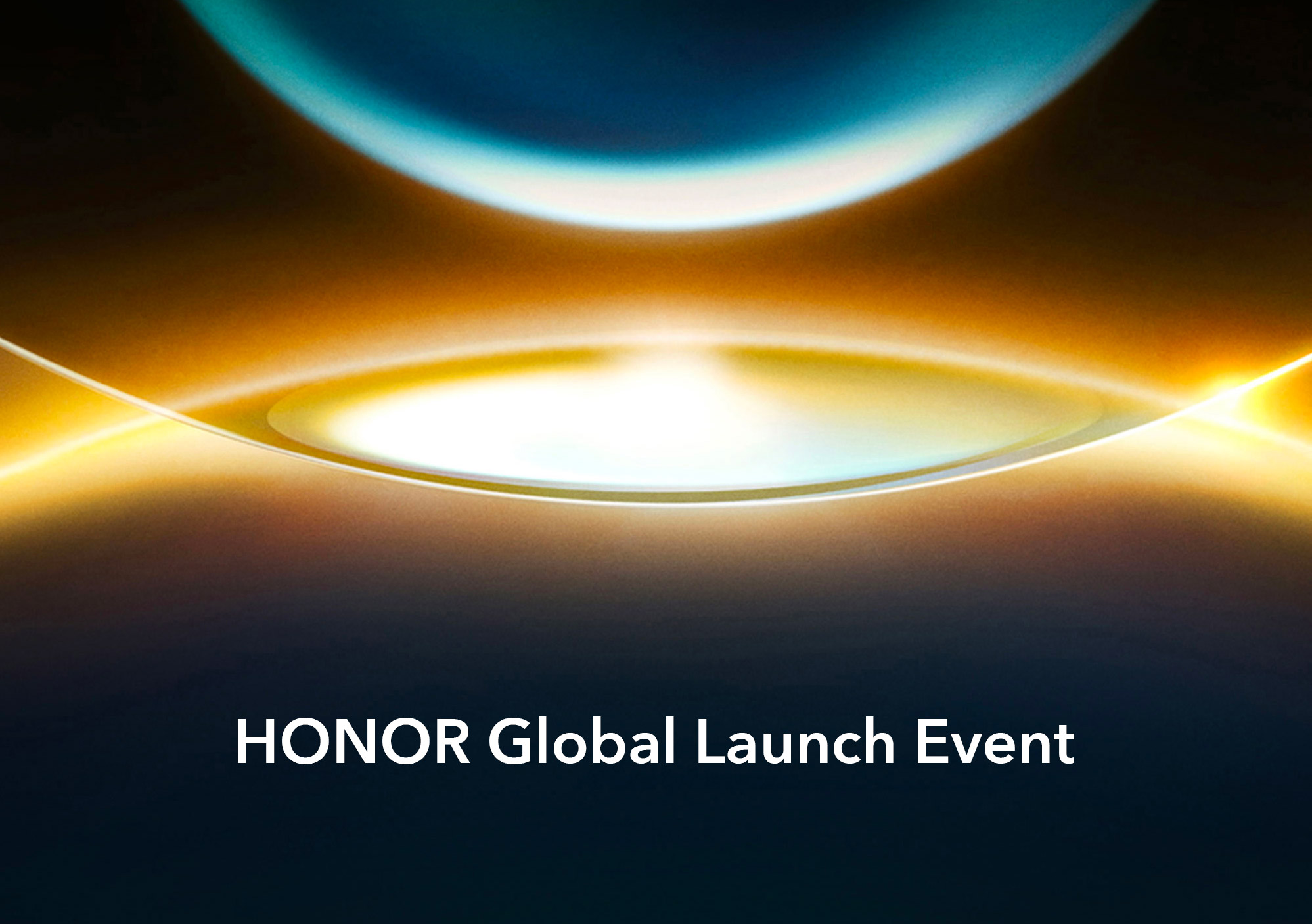
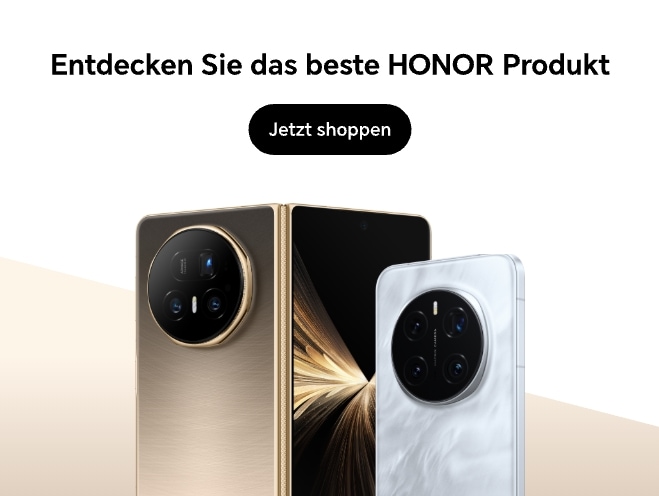





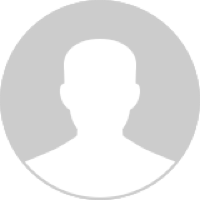
 Bedingungen nicht einverstanden
Bedingungen nicht einverstanden
 Auslogen
Auslogen

































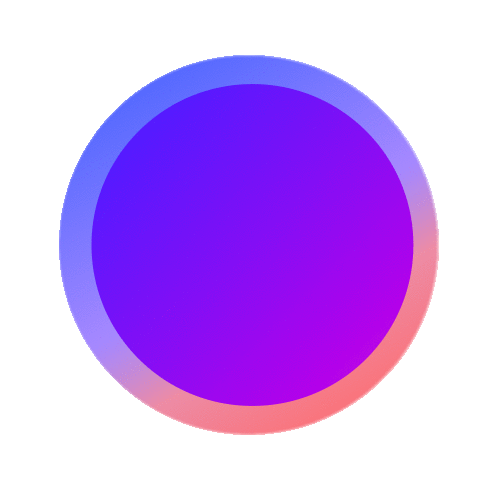
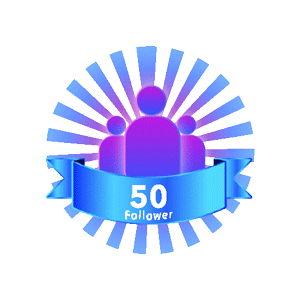
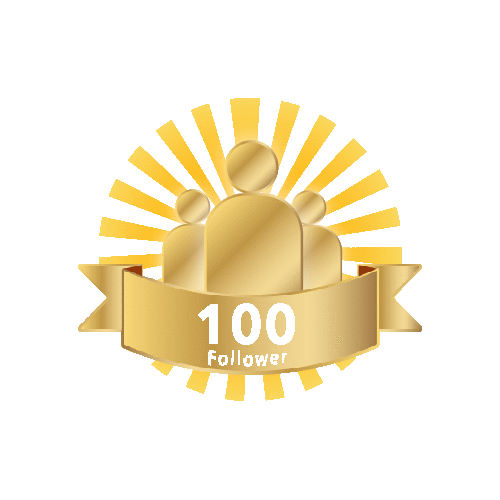
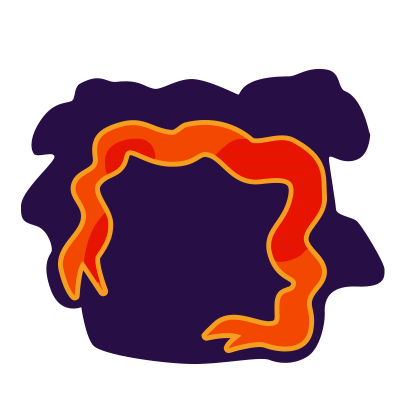

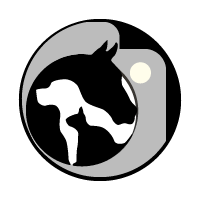




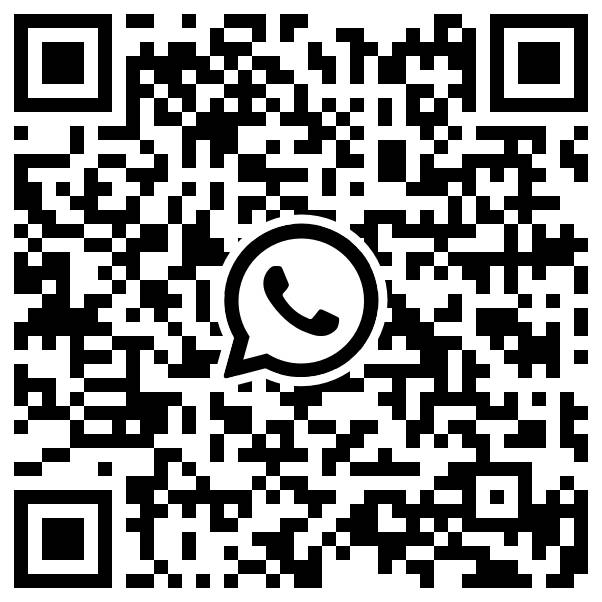
Hallo HONOR-Community,
ihr kennt das sicherlich auch, manchmal reicht ein gewöhnlicher Screenshot einfach nicht aus, um Inhalte zu teilen. Dafür hat HONOR bei dem HONOR 9A mit MagicUI 3.1 die Funktion Bildschirm-Rekorder eingebaut. Ich möchte euch zeigen, wofür diese Funktion nützlich sein kann und mit welchen Methoden man diese aktivieren kann.
Wofür braucht man so eine Funktion?
Ich nutze die Funktion gerne, um meinen Verwandten zu helfen. Es kam schon oft vor, dass sie mal wieder eine Funktion nicht finden konnten, da habe ich einfach meinen Bildschirm aufgenommen und an meine Verwandten geschickt. Der kurzen Videoanleitung konnten sie dann folgen.
Wie erstellt man nun solche Bildschirmaufnahmen?
Methode 1: Benachrichtigungsleiste.
Dafür zieht man die Benachrichtigungsleiste nach unten und wählt Bildschirm-Rekorder aus. Der Bildschirm wird dann aufgezeichnet. Oben kann man das Mikrophon optional hinzuschalten, oder deaktivieren. Daneben beendet man die Aufnahme.
Methode 2: Lauter Taste und Ein/Aus-Taste drücken.
Dafür einfach die Lauter Taste und Ein-/Austaste gleichzeitig drücken. Schon wird die Bildschirmaufnahme gestartet.
Methode 3: Zwei Knöchel
Bei dieser Methode muss man nur mit zwei Knöcheln auf das Display klopfen. Schon startet die Aufnahme.
Während der Bildschirmaufnahme, kann man das Mikrofon optional hinzuschalten, oder deaktivieren. Je nachdem, was euch lieber ist und ob ihr dabei noch etwas erklären wollt.
Daneben beendet man die Aufnahme.
Tönen werden von eurem Handy auch aufgenommen. Wollt ihr das nicht, dann müsst ihr die Lautstärke eures Handys herunterregeln, bis ihr nichts hört.
Nun das dazugehörige Video:
https://www.youtube.com/watch?v=YR9AOSEXXmU
Viel Spaß beim Ausprobieren!
Weitere Tipps und Tricks:
[Tipps und Tricks] MAGIC UI 3.1 HONOR 9A Knöchelgesten im Video
https://community.hihonor.com/de/topicdetail/%5BTipps-und-Tricks%5D-MAGIC-UI-31-HONOR-9A-Kn%C3%B6chelgesten-im-Video/topicId_15363/
[Tipps&Tricks] Mike's Quicktipps Nr. 007 - Teile schnell Bilder & Videos mit Huawei Share
https://community.hihonor.com/de/topicdetail/%5BTipps&Tricks%5D-Mikes-Quicktipps-Nr-007---Teile-schnell-Bilder-&-Videos-mit-Huawei-Share/topicId_15583/
Aus der Kollumne: Tipps&Tricks